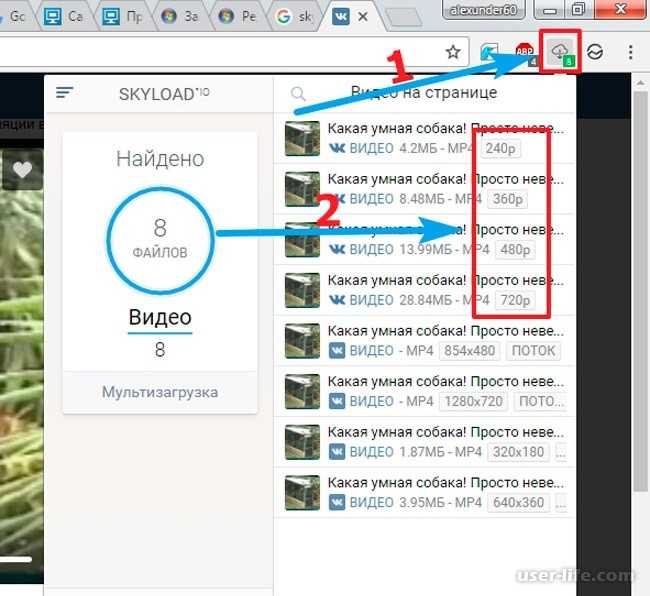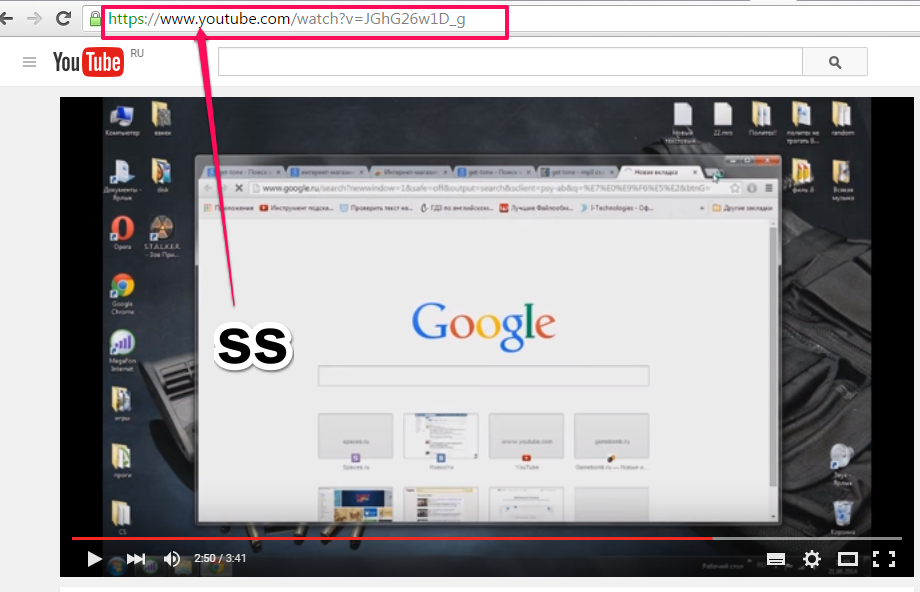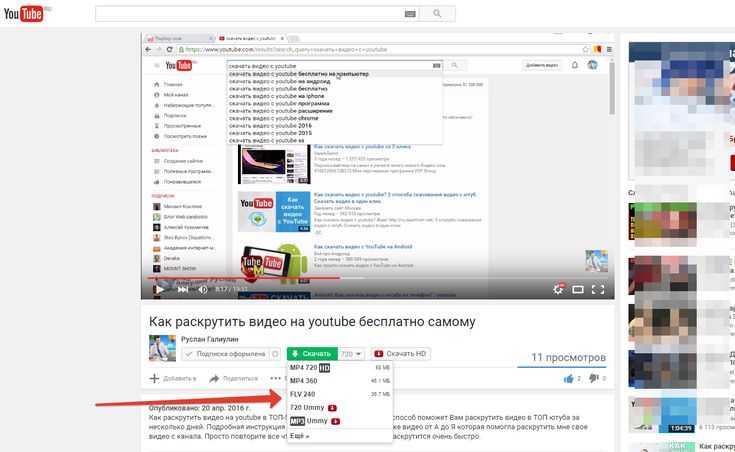Содержание
3 способа добавить видео в Инстаграм с компьютера ? пошагово
Меню
Содержание
- 1 Как загрузить видео в Инстаграм через компьютер
- 2 Приложения для загрузки видео в Инсту с компьютера
- 3 Преимущества видео в Инстаграме с компьютера
Инстаграм все больше становится видео-площадкой. Популярность IGTV, коротких роликов и сториз набирает обороты. Чтобы быть в тренде в Инстаграм, переходите на видеоформат. А мы подскажем, как загрузить готовый материал с компьютера в профиль Инстаграм.
Как загрузить видео в Инстаграм через компьютер
Инстаграм хочет завоевать все возможные направления в интернет-пространстве. Одним из самых активных и развивающихся направлений становятся видеоролики.
Чтобы воспользоваться возможностями использования роликов на своей странице, учтите следующие нюансы:
- Сториз длится всего 15 секунд.
 Если вы загружаете материал, длительность которого превышает это ограничение, то сам Инстаграм порежет ролик на нужные куски.
Если вы загружаете материал, длительность которого превышает это ограничение, то сам Инстаграм порежет ролик на нужные куски.
В этом нет ничего страшного, просто вы выложите не 1 сториз, а несколько. Можно ускорить видео, чтобы уместить его в необходимые интервалы. - Видеоконтент в ленте. Instagram разрешает делиться только минутными роликами. Будьте готовы уложится в этот лимит. Благодаря функции карусели, пользователь может загрузить 10 медиафайлов. Т.е. блогер вправе поделиться 10-ю минутами контента.
- IGTV. Расширяет возможности для ведения именно живого блога. Снимайте экспертные обзоры. Минимальная продолжительность видео в IGTV – 1 минута, максимальная – 15 минут для файлов с телефона (для компьютеров – 60 минут).
Делиться видеоформатом в Инстаграм можно, если он снят и сохранен в МР4.
Приложения для загрузки видео в Инсту с компьютера
Для публикации контента в формате видео помогут следующие способы:
- Inssist. Приложение позиционирует себя как веб-помощник в Instagram.

С помощью Inssist можно делиться видео или фото, писать сообщения в Директ, планировать публикацию постов и смотреть аналитику профиля.
- Чтобы установить данную программу, зайдите в интернет-магазин Chrome. Вбейте название приложения, загрузите.
- После синхронизации Inssist с вашим профилем в Инстаграм, авторизуйтесь в соц.сети. Зайдите в Inssist через браузер.
- Найдите знак «Плюс с точкой в квадрате». Этот символ перенесет вас к выбору загружаемого файла.
- Добавьте нужное медиа. Нажмите «Далее».
Ваш контент теперь доступен подписчикам. Для любителей видео-инструкций рекомендуем посетить наш YouTube-канал. Мы сняли для вас пошаговые инструкции по всем функциям Instagram.
- Эмуляторы. Мобильное приложение Инстаграм имеет гораздо больше возможностей для работы и ведения блогов.
Веб-версия соц.сети немного поскромнее, да и помедленнее. Но вам не стоит огорчаться, если вы предпочитаете работать за ноутбуком. Установите на компьютер программу-эмулятор.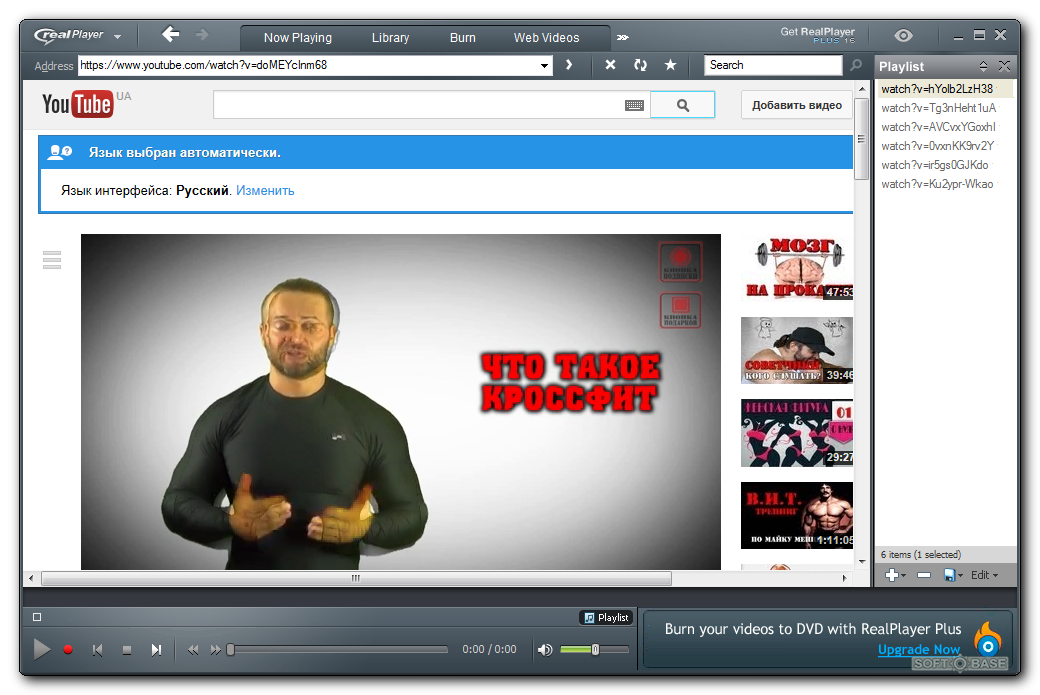 Она адаптирует вашу операционную систему под Android.
Она адаптирует вашу операционную систему под Android.
Вам будет интересно: обзор эмуляторов для Инстаграма.
Пользователь получает права на закачивание и применение любых приложений, даже тех, которые разработаны только под смартфоны.
- Программы-планировщики. Чтобы использовать эти полностью подготовленные для работы с любыми соц.сетями платформы, придется оплатить подписку.
Есть и бесплатные варианты, но они довольно ограничены по функционалу. Через планировочные программы можно вести полноценный комплекс мер, работая с одним или несколькими профилями.
Планировщиков предпочитают профессиональные блогеры, SMM-специалисты, бизнесмены, знаменитости. Использовать сервисы стоит аккуратно, т.к. Инстаграм выступает против отложенного постинга.
Преимущества видео в Инстаграме с компьютера
О способах загрузки видеоконтента мы вам рассказали в предыдущем разделе. Теперь обсудим преимущества роликов для вашего аккаунта:
- Экспертный блог.
 Показывайте будни специалиста. Многим пользователям интересно, как трудятся топ-менеджеры в фирмах-гигантах. Также инстаграмеры не пройдут мимо правильного оформленного аккаунта врача-хирурга или пожарного.
Показывайте будни специалиста. Многим пользователям интересно, как трудятся топ-менеджеры в фирмах-гигантах. Также инстаграмеры не пройдут мимо правильного оформленного аккаунта врача-хирурга или пожарного.
Делясь своей повседневностью, вы можете продемонстрировать свои навыки и поведать будущим специалистам о нюансах профессии. - Страница о рецептах кулинарных или косметических. Текстовые инструкции хороши, но наглядный пример вне конкуренции.
- Фитнес-аккаунт. Показ фотографий и роликов клиентов в формате «до-после». В разделах красоты и здоровья решающим фактором является именно визуальный пример.
- Изнанка моды. Ведите прямые репортажи с фабрик, где шьются ваши изделия. Расскажите, как происходят закупки. Поведайте о том, как новые модели платьев или туфель воплощаются в жизнь.
Выкладывая ежедневно качественный и интересный контент, не забывайте общаться со своей аудиторией. Спрашивайте подписчиков о том, чтобы им было интересно видеть в вашем профиле.
Постоянно анализируйте ответы и статистику Instagram. Создавайте больше уникального и привлекательного видео- и фотоконтента в Инстаграм. А еще больше идей мы даём в нашем блоге 🙂
Поделиться с друзьями:
Твитнуть
Поделиться
Поделиться
Отправить
Класснуть
Adblock
detector
Как загрузить видео в Инстаграм
Видео — популярный формат для привлечения пользователей в соцсетях. В Instagram существует несколько вариантов размещения контента. В этой статье мы расскажем, как загрузить видео в Инстаграм, с помощью каких инструментов и способов.
- Как загрузить видео в Инстаграм со смартфона
- Как выложить видео в Инстаграм с компьютера
- Как добавить видео из архива в сторис
- Как добавить видео в Инстаграм из YouTube
- Как сделать репост видео в Инстаграм
- Заключение
Как загрузить видео в Инстаграм со смартфона
В Instagram можно добавлять различные ролики — и для этого в соцсети предусмотрено несколько форматов публикаций. Ключевые особенности каждого из них представлены в таблице.
Ключевые особенности каждого из них представлены в таблице.
| Формат публикации | Продолжительность | Ориентация | Требования |
| Stories | До 15 секунд | Вертикальная, 9:16 | Максимальный размер — 4 гигабайта. Формат — MP4, MOV |
| Reels | До 60 секунд | Вертикальная, 9:16 | Максимальный размер — 4 гигабайта. Формат — MP4, MOV |
| IGTV | До 15 минут со смартфона и 60 минут с ПК | Вертикальная и горизонтальная, 1,91:1 или 9:16 | Максимальный размер — 3,6 гигабайта. Формат — MP4, MOV |
| Видео, записанное через Instagram | 3-60 секунд | Квадрат, 1:1 | Формат — MP4, MOV |
Таблица форматов контента и их отличия
Примечание.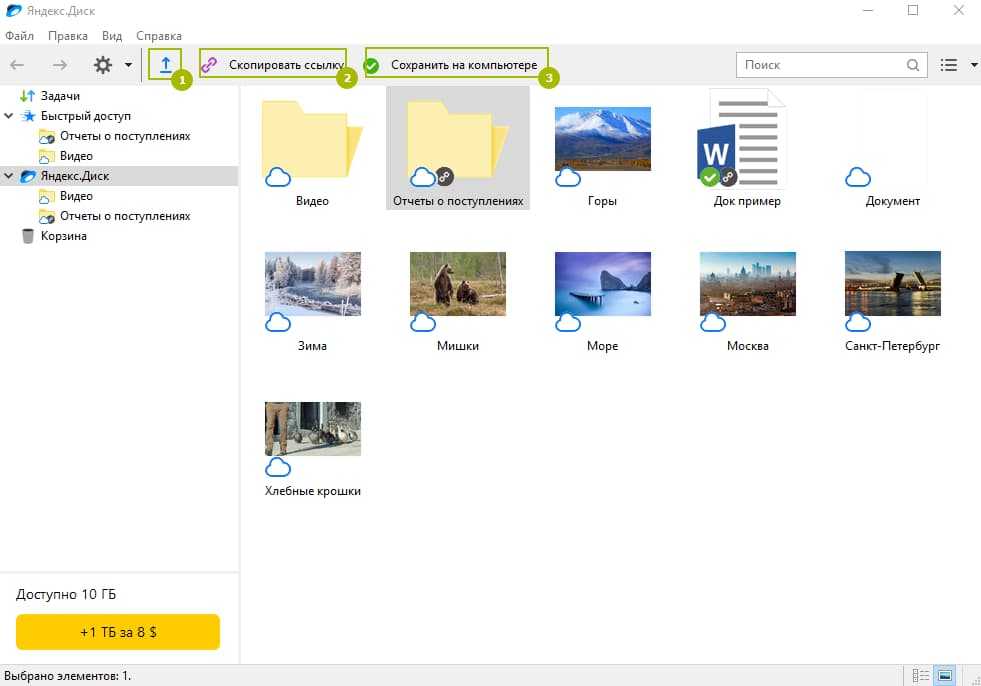 Reels, IGTV и ролик, снятый через приложение, можно не только публиковать в соответствующих вкладках — Reels и «Видео», но и добавлять в ленту.
Reels, IGTV и ролик, снятый через приложение, можно не только публиковать в соответствующих вкладках — Reels и «Видео», но и добавлять в ленту.
Разделы контента в профиле
Просмотр Stories доступен при нажатии на иконку профиля в ленте и аккаунте.
Как посмотреть истории в ленте
Рекомендуется к прочтению! Узнайте, как использовать видеомаркетинг.
Чтобы загрузить видео в соцсеть, нажмите на значок «плюсик».
Как добавить видео в соцсеть
Выберите тип ролика: истории, Reels, публикация — видео, записанное в приложении, или IGTV.
Варианты публикаций
В окне загрузки файла выберите одно или несколько видео из галереи смартфона:
Загрузка контента через галерею смартфона
Если хотите записать видео через приложение:
Запись видео через приложение
Загрузите или снимите Reels с доступными эффектами и настройками:
Загрузка или съемка Reels
Добавление истории с вариантами редактирования и фильтрами.
Добавление истории
Чтобы добавить ролик из медиатеки смартфона в stories или Reels, смахните вверх.
Как добавить контент из медиатеки в историю
Либо нажмите на значок «галерея».
Значок галереи расположен в левом нижнем углу
Рекомендуем к прочтению! Узнайте, как сделать сторис в Instagram со смартфона и компьютера.
Примечания:
- Если вы размещаете в Reels видео длиннее 15 секунд, приложение автоматически поделит его на несколько коротких роликов.
- Инстаграм позволяет загружать контент из галереи смартфона или ПК, а также снимать ролики или добавлять кадры через приложение.
- К видео, размещенному в ленте, можно добавить субтитры. Также у вас есть возможность в любой момент отредактировать описание и обложку ролика.
Рекомендуем к прочтению! Узнайте, с помощью каких программ можно редактировать видео.
Как выложить видео в Инстаграм с компьютера
Рассмотрим три варианта того, как загрузить видео в Инстаграм с ПК.
Рекомендуем к прочтению! Узнайте, как добавить фото в Instagram с компьютера.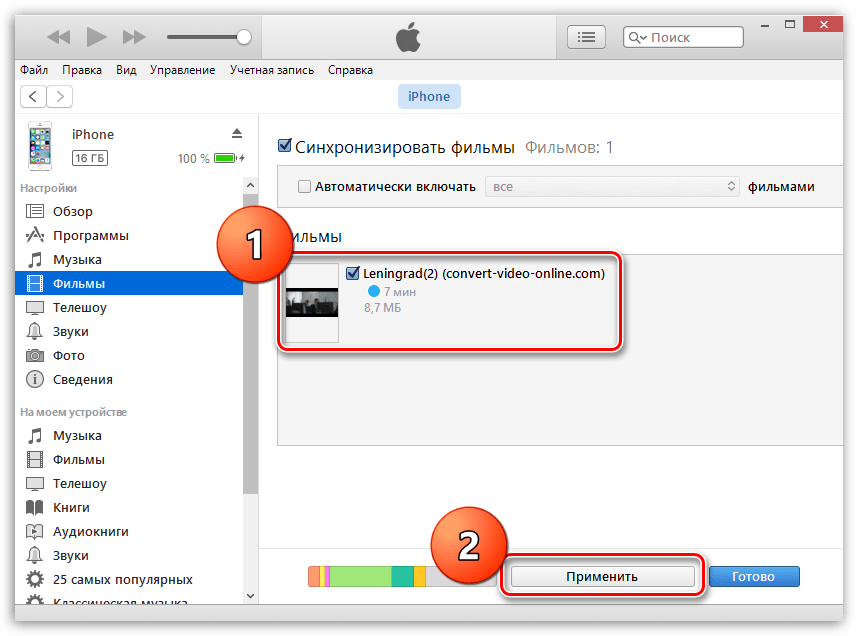
Facebook Creator Studio
Официальный функционал для загрузки и планирования публикаций в соцсети Facebook. Чтобы начать работу, перейдите в Creator Studio. Выберите Instagram и добавьте аккаунт.
Интерфейс Facebook Creator Studio
Нажмите на кнопку «Создать публикацию» и выберите вариант видео — до 60 секунд или длиннее минуты.
Варианты публикаций в Creator Studio
Во вкладке «Информация о публикации» загрузите ролик, добавьте описание и выберите место для размещения.
Как загрузить видео в Инстаграм через Creator Studio
В разделе «Изображение обложки» выберите кадр или добавьте собственную картинку.
Выбор обложки для ролика
Запланируйте публикацию, отправьте ее сразу в ленту или сохраните ее как черновик.
Выбор времени публикации
В Facebook Creator Studio можно отслеживать все публикации, реакции на них и количество комментариев.
Примечание. В разделе «Статистика» доступен анализ показателей вашего аккаунта.
Статистика публикаций
Рекомендуем к прочтению! Узнайте, из чего состоит статистика Инстаграм и как ей правильно пользоваться.
Браузер
В соцсети появился функционал, позволяющий загружать видео через веб-версию. Он позволяет загрузить ролик длительность до одного часа в ленту и во вкладку «Видео».
Чтобы загрузить контент с ПК, перейдите в браузерную версию Инстаграм, выберите и нажмите в верхнем правом углу на значок «плюсик».
Кнопка «плюсик» для загрузки контента
В открывшемся окне нажмите «Выбрать с компьютера» или перетащите ролик с помощью мышки.
Как загружать видео в Инстаграм с компьютера
Затем выберите необходимые настройки, добавьте обложку, описание и хэштеги.
Настройки ролика, доступные с ПК
Рекомендуем к прочтению! Узнайте, какие размеры картинок можно использовать в соцсетях.
Чтобы добавить stories или Reels с компьютера, можно использовать эмулятор, который адаптирует экран под смартфон.
Эмулятор — это программное обеспечение, позволяющее воспроизводить мобильные приложения на ПК.
Эмулятор
В этом разделе мы рассмотрим программу BlueStacks. Вы можете подобрать любой другой эмулятор — у всех подобных приложений одинаковый принцип работы.
Вы можете подобрать любой другой эмулятор — у всех подобных приложений одинаковый принцип работы.
Загрузите программу на свой ПК, добавьте сервис Google Play и через него найдите и установите приложение Instagram.
Установка приложения Instagram через эмулятор
Важно! В эмуляторах нет функции для открытия системных папок компьютера. Все файлы нужно заранее добавить на сервер.
На рабочем столе откройте папку «Системные приложения» и перейдите в «Файловый менеджер».
Как попасть в файловый менеджер для загрузки контента
В открывшемся окне выберите «Импорт из Windows» и добавьте файлы.
Как добавить файлы в эмулятор
После этого откройте приложение Instagram и загрузите ролики, как вы обычно делаете это со смартфона. Эмулятор позволяет добавить историю, Reels или видео в ленту.
Как загрузить видео в Инстаграм через эмулятор
Выберите файл из галереи.
Выбор файла
Добавьте обложку, описание, теги, местоположение и дополнительные параметры.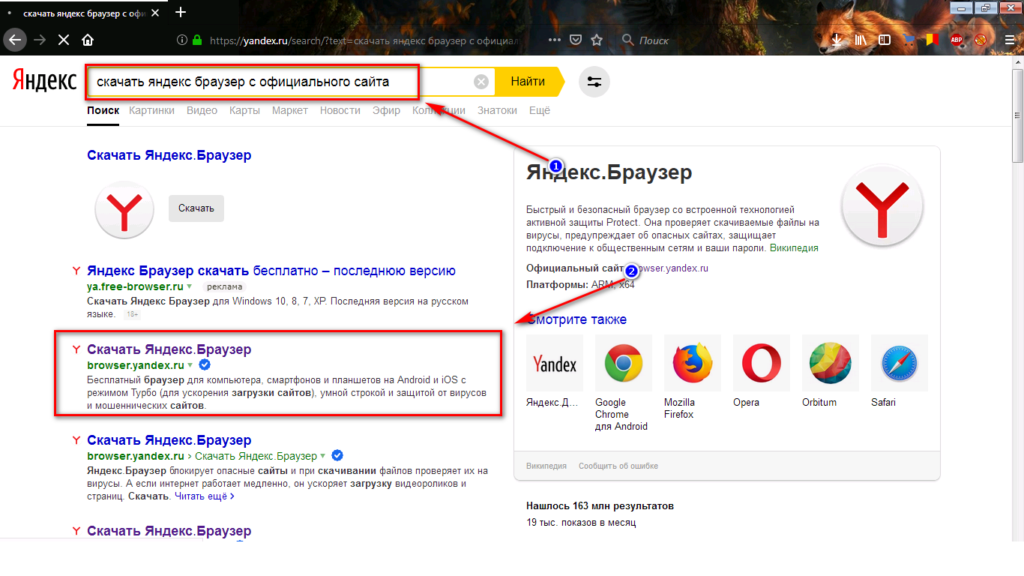 К примеру, в расширенных настройках можно включить субтитры.
К примеру, в расширенных настройках можно включить субтитры.
Добавление текста и необходимых параметров перед тем, как опубликовать ролик
Ниже показано окно для загрузки Reels.
Работа с Reels через эмулятор
Важно! Для работы эмулятора требуется большой объем оперативной памяти. Если у вас доступно около 4 гигабайт, каждое действие будет выполняться от 5 минут и дольше.
Как добавить видео из архива в сторис
В приложении есть возможность добавлять ранее загруженные истории, которые автоматически сохраняются в архиве.
На странице профиля зайдите в меню и перейдите в раздел «Архив».
Как попасть в раздел «Архив»
Примечание. Некоторые бизнес-аккаунты получили обновление — теперь архив располагается в разделе «Ваши действия».
Обновленный интерфейс приложения Instagram
Внутри вы найдете подразделы «Архив историй», «Архив публикаций» и «Архив прямых эфиров», которые доступны в течение тридцати дней.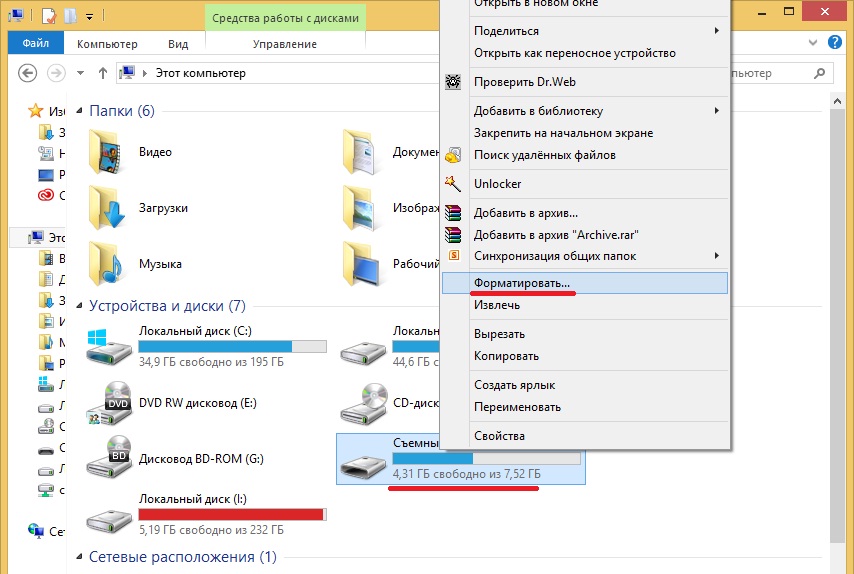
Архив историй
Выберите сторис и перейдите в настройки — «Еще».
Настройки истории
Нажмите «Поделиться».
Как опубликовать архивную историю в новую stories
Перед вами откроется окно для создания сторис и видео с датой публикации, которую вы можете удалить.
Как выложить видео в Инстаграм из архива
Как добавить видео в Инстаграм из YouTube
Чтобы загрузить ролик из Ютуба в Instagram, его придется скачать. Для этого используют программы и приложения, о которых мы расскажем ниже. Затем сохраненный файл загружают в Инстаграм, как обычно.
Примечание. В stories можно поделиться ссылкой на ролик из YouTube с помощью стикера.
Стикер «Ссылка»
SaveFrom
SaveFrom — популярный бесплатный сервис для скачивания видео и аудио с соцсетей и сайтов. Есть возможность использовать программу для ПК или браузерную версию.
Главный экран браузерной версии SaveFrom.net
Особенности:
- Ролик можно скачивать не только на сайте.
 Если вы вставите символы «ss» в URL перед названием сайта, появится возможность загрузить видео напрямую из соцсети.
Если вы вставите символы «ss» в URL перед названием сайта, появится возможность загрузить видео напрямую из соцсети.
Как правильно добавить две буквы «ss» в URL
Затем откроется ссылка, где вы сможете выбрать размер файла и скачать его:
Файл для скачивания
Плюсы:
- Выбор форматов и размеров ролика.
- Поддерживает MP4 и WEBM.
- Работает с основными соцсетями и стриминговыми сервисами.
Минусы:
- Реклама.
- Иногда сервис вылетает или не подгружает файл. Следует попробовать еще раз.
SaveDeo
SaveDeo — программа, которая позволяет работать не только с соцсетями, но и с Vine, Twitch, Apple Trailers, Adobe TV, SoundCloud, Mixcloud, IMDB и Coub.
Главная страница SaveDeo
Особенности:
- Возможность скачать как видео со звуком, так и видеоматериал или аудио отдельно.
Плюсы:
- Форматы — MP4, WEBM, M4A.
- Есть возможность выбрать качество и формат роликов.

Минусы:
- Сервис не умеет обходить авторскую и региональную защиту, поэтому не все видео доступны для скачивания.
Как сделать репост видео в Инстаграм
Чтобы сделать репост любого ролика, выберите понравившееся видео или контент, о котором хотите рассказать в историях. Затем нажмите на значок «самолетика».
Значок «самолетика» в Reels
Выберите вариант размещения — «Добавить видео Reels в историю».
Отправка видео Reels в stories
Отредактируйте новую историю и опубликуйте ее. Например, отключите звук, добавьте отметку пользователя, стикер, эффект, рисунок или текст.
Примечание. Историю можно опубликовать для всех пользователей соцсети или выбрать определенную группу подписчиков и добавить ее в «Близкие друзья». Так вы сможете ограничить аудиторию, которой доступен просмотр stories. Например, чтобы поделиться личной историей или рассказать о том, что вы готовите на день рождения друга в тайне от именинника.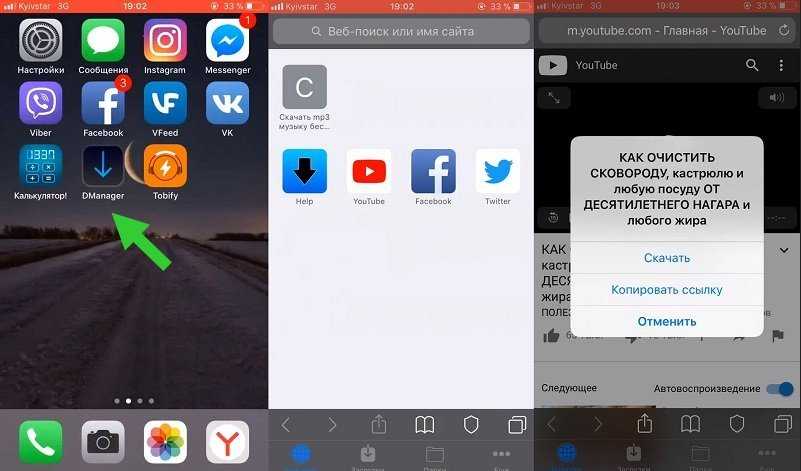
Окно редактирования сторис
Для публикации ролика из ленты или IGTV в stories потребуется аналогичный набор действий. Нажимаете на значок «самолетика», выбираете место отправки — «Добавить публикацию в вашу историю» и редактируете сторис.
Пример, как сделать репост публикации в историю
Заключение
В этой статье мы разобрались в том, как опубликовать видео в Инстаграм, с помощью каких инструментов и способов.
- Всегда добавляйте ролики в высоком разрешении, чтобы качество контента не пострадало. У Instagram есть особенность: если загружать видео с Android — приложение снижает его качество, а если с iPhone — подобного эффекта не наблюдается.
- Для привлечения аудитории пробуйте разную ориентацию видео — вертикальную, горизонтальную, квадратную — и места их размещения.
- Не забывайте рассказывать подписчикам о новых публикациях с помощью stories.
- Для оформления и монтажа видеоконтента используйте программы и приложения.
Чтобы оптимизировать ведение бизнеса в Instagram и автоматизировать процесс общения с клиентами, регистрируйтесь в сервисе SendPulse и подключайте чат-бота, создавайте мультиссылки через конструктор сайтов и используйте бесплатную CRM. Попробуйте и другие возможности сервиса: чат-ботов для Telegram, Facebook и WhatsApp, email и SMS рассылки, а также push уведомления.
Попробуйте и другие возможности сервиса: чат-ботов для Telegram, Facebook и WhatsApp, email и SMS рассылки, а также push уведомления.
Online Video Downloader — Загрузите любое видео бесплатно
Введение
Людям нравится смотреть видео на онлайн-платформах потокового видео. Для просмотра любимого контента снова и снова многие люди пытаются скачивать видео с веб-порталов; однако они не могут этого сделать, поскольку ни одна из онлайн-платформ не позволяет своим пользователям сохранять видео или загружать видео. В этом сценарии загрузчик видео играет свою роль. Этот онлайн-загрузчик видео предназначен для того, чтобы помочь пользователям загружать нужные видео без установки какой-либо программы или плагина.
Поскольку универсальный бесплатный загрузчик видео представляет собой веб-утилиту, к ней можно получить доступ с любого устройства. Независимо от того, используете ли вы смартфон, ноутбук, ПК, Mac или планшет, вы можете легко получить доступ к этому загрузчику видео через любой браузер и начать загрузку необходимых видео. Все загрузчики видео, предлагаемые на SmallSEOTools, не накладывают никаких ограничений на их использование. Вы можете загружать видео по своему желанию с помощью этого онлайн-сервиса для загрузки видео, не платя ни копейки. Наш онлайн-инструмент доступен для круглосуточной помощи. Вам не нужно проходить через регистрацию или регистрацию на этом веб-сайте, чтобы загружать видео через его средство онлайн-загрузки видео.
Все загрузчики видео, предлагаемые на SmallSEOTools, не накладывают никаких ограничений на их использование. Вы можете загружать видео по своему желанию с помощью этого онлайн-сервиса для загрузки видео, не платя ни копейки. Наш онлайн-инструмент доступен для круглосуточной помощи. Вам не нужно проходить через регистрацию или регистрацию на этом веб-сайте, чтобы загружать видео через его средство онлайн-загрузки видео.
Загрузите ваши любимые видео с легкостью — бесплатно!
Каждую минуту сотни часов видео загружаются на платформы для обмена видео. Ежедневно просматриваются миллиарды видеороликов.
Если большую часть времени вы смотрели видео в Интернете, возможно, вам пришла в голову загрузка ваших любимых видео для просмотра в автономном режиме для личного использования, или, может быть, вы хотите поделиться им со своим другом или хотите загрузить это видео как свое истории в таких приложениях, как WhatsApp, Facebook, Snapchat или Instagram.
Несмотря на такое массовое использование, веб-сайты для обмена видео весьма ограничены, когда дело доходит до загрузки видео с веб-сайтов и приложений социальных сетей, включая Facebook и Instagram.
Политика каждого веб-сайта для обмена видео различается, поэтому необходимо ознакомиться с политикой, прежде чем двигаться дальше, в США и многих других странах распространение видео, защищенного авторским правом, является незаконным
Причина? Они хотят, чтобы пользователи смотрели видео только на веб-сайте, а не загружали их для использования в автономном режиме. Их идея состоит в том, чтобы заставить людей возвращаться снова и снова и удерживать пользователя на своей онлайн-платформе. Это увеличивает процент просмотров/кликов по рекламе (их основной источник дохода) и увеличивает вовлеченность их издателя рекламы.
Но так много людей часто хотят скачать свои любимые видео. Google признает это и предлагает лишь довольно рудиментарное решение проблемы.
Но подождите, разве вы не хотели бы иметь систему, которая позволяет вам загружать любые видео без каких-либо ограничений?
Ну, теперь ты!
С помощью нашего бесплатного загрузчика HD-видео загрузка видео по вашему выбору с различных веб-сайтов для обмена видео не может быть лучше и проще.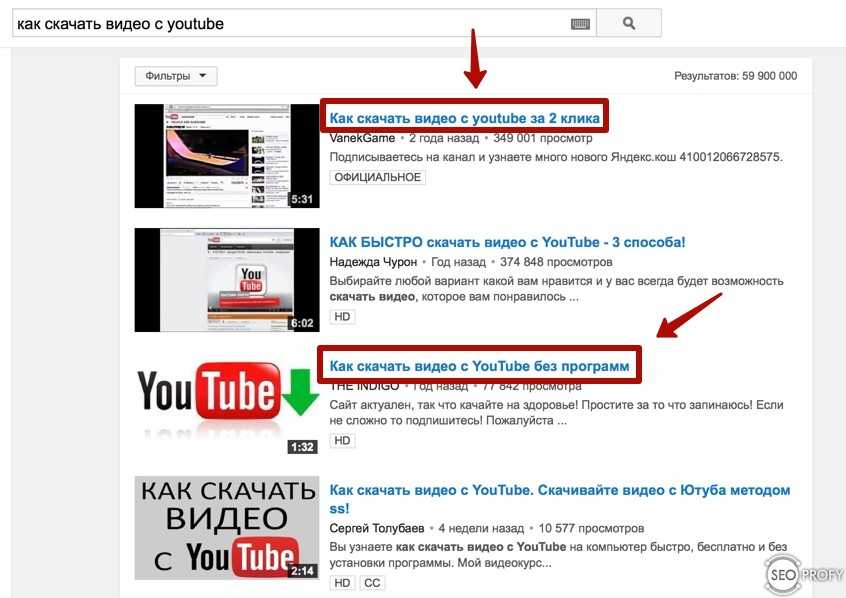
Особенности онлайн-загрузчика видео
Результаты, предлагаемые этой видеозаставкой, отличаются высоким качеством. С помощью этой утилиты вы можете получить видео того же качества, что и в Интернете. Наш бесплатный онлайн-загрузчик видео не повлияет на качество видео.
Для загрузки видео SmallSEOTools — это полностью онлайн-инструмент, который не нужно устанавливать на ваше устройство. Все, что вам нужно для загрузки видео с помощью этого загрузчика видео, — это стабильное подключение к Интернету.
Быстрый и простой в использовании
Пользователям не нужно выполнять какие-либо сложные процедуры для использования этого бесплатного онлайн-загрузчика видео. Его удобный интерфейс позволяет каждому сохранять желаемый видеоконтент с любого веб-сайта через Интернет. Кроме того, интеллектуальные и продвинутые алгоритмы, работающие в серверной части этого инструмента, обеспечивают пользователям сверхбыстрые результаты.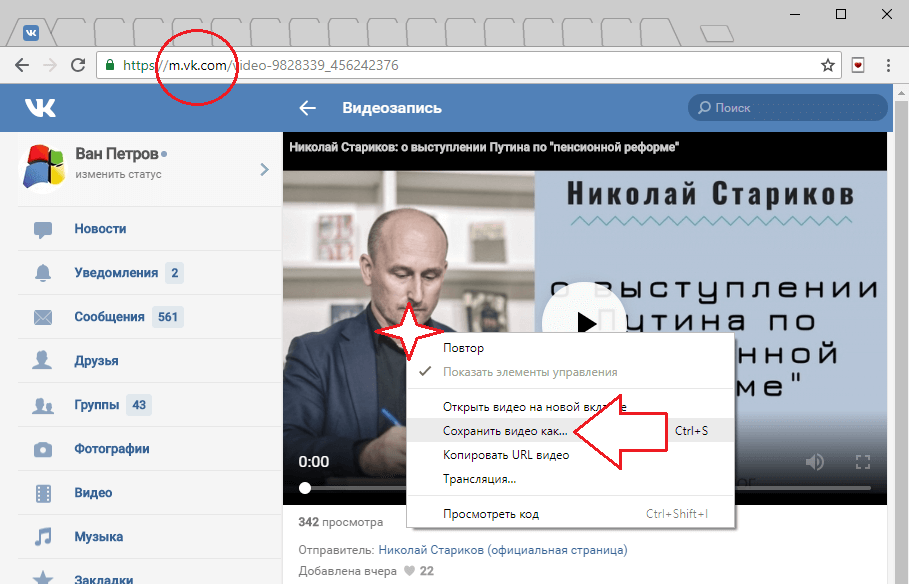 С помощью этой видеозаставки вы можете сохранить свои любимые короткие клипы, образовательный контент, драмы, песни или любой другой тип видео за считанные секунды.
С помощью этой видеозаставки вы можете сохранить свои любимые короткие клипы, образовательный контент, драмы, песни или любой другой тип видео за считанные секунды.
Без водяных знаков
В отличие от многих других загрузчиков HD-видео, доступных в Интернете, этот бесплатный загрузчик видео предоставляет вам высококачественные видео без водяных знаков. Видео, загруженные с помощью этого загрузчика HD-видео, не содержат водяных знаков SmallSEOTools или любого другого стороннего веб-сайта.
Как скачать онлайн-видео с помощью нашего бесплатного загрузчика видео
Благодаря дружественному интерфейсу наш загрузчик видео по URL-адресу очень прост в использовании. Вот шаги:
- Шаг №1: Скопируйте URL-адрес видео
Все, что вам нужно сделать, это скопировать URL-адрес видео, которое вы хотите загрузить.
- Шаг №2: Введите URL-адрес видео
В области инструментов выше вставьте URL-адрес в отведенное место.

- Шаг № 3: Нажмите кнопку «Скачать видео» или нажмите Enter
Нажмите кнопку «Скачать видео», указанную ниже, или нажмите Enter на ключевом слове, чтобы начать его обработку
- Шаг № 4: Выберите качество видео для загрузки.
Мы предоставляем несколько форматов качества видео для загрузки. Выберите качество видео, которое вам нравится.
- Шаг № 5: Нажмите кнопку «Скачать»
Нажмите кнопку «Скачать», содержащую размер видеофайла, и он будет перенаправлен на новую страницу, с новой страницы нажмите кнопку с тремя точками, чтобы Загрузите видео.
Далее вы получите результаты за считанные секунды, чтобы бесплатно сохранить видео на свой компьютер или смартфон.
Загрузка видео с известных веб-сайтов
Просматривая свою временную шкалу на Facebook, вы можете найти несколько видео, которые хотите загрузить на свое устройство. К сожалению, вы не можете найти опцию загрузки видео в приложении Facebook, но загрузчик видео Facebook на нашей платформе позволяет выполнить эту задачу, не соблюдая никаких тонкостей.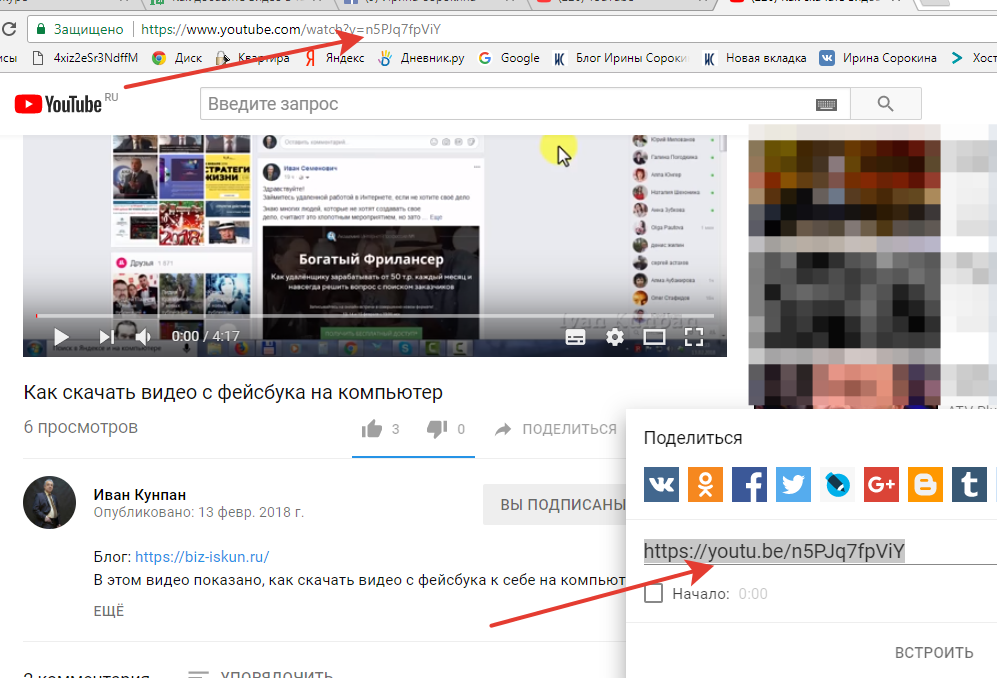 Независимо от того, используете ли вы Facebook на мобильном устройстве или компьютере, вы можете легко скопировать URL-адрес видео, которое хотите загрузить, и вставить его в этот инструмент, просто открыв его через браузер вашего устройства.
Независимо от того, используете ли вы Facebook на мобильном устройстве или компьютере, вы можете легко скопировать URL-адрес видео, которое хотите загрузить, и вставить его в этот инструмент, просто открыв его через браузер вашего устройства.
Instagram — это центр визуального контента, и вы можете ежедневно натыкаться на несколько умопомрачительных видео на этой социальной платформе. Для сохранения видео, загруженных на эту платформу, люди должны полагаться на функцию записи экрана своего телефона. Однако это неосуществимый вариант, так как качество видео ухудшается, а размер файла становится слишком большим. Вам не нужно беспокоиться, так как загрузчик видео из Instagram может помочь вам решить эту проблему. Неважно, короткий это клип или длинное видео, этот инструмент может помочь вам загрузить его, не требуя от вас затрат времени или усилий.
Dailymotion — известная платформа для обмена видео, которая содержит видео практически всех жанров. Если вы наткнулись на видео на этой платформе и хотите сохранить его для последующего просмотра без доступа к Интернету, то загрузчик видео Dailymotion — лучший способ положиться на него. Для загрузки видео Dailymotion просто скопируйте URL-адрес видео, отправьте его в этот загрузчик видео и нажмите кнопку загрузки. Ваш запрос будет обработан этим инструментом, и вы мгновенно получите нужное видео в локальном хранилище вашего устройства.
Для загрузки видео Dailymotion просто скопируйте URL-адрес видео, отправьте его в этот загрузчик видео и нажмите кнопку загрузки. Ваш запрос будет обработан этим инструментом, и вы мгновенно получите нужное видео в локальном хранилище вашего устройства.
Как и Dailymotion, Vimeo — еще одна платформа для обмена видео, доступная на самых разных устройствах. Vimeo не разрешает своим пользователям загружать видео, загруженные на этот портал; следовательно, вы можете положиться на загрузчик видео Vimeo для выполнения этой задачи, не сталкиваясь с какими-либо сложностями. Эта утилита не содержит раздражающей рекламы или всплывающих окон, которые уводят вас куда-то еще в Интернете. С помощью этого инструмента можно выполнить загрузку видео с Vimeo без каких-либо сложностей.
Твипам не нужно отчаиваться, так как они могут найти загрузчик видео Twitter для загрузки видео с этой социальной платформы микроблогов. Вы можете легко получить видео с помощью этого средства, так как оно загружает высококачественные файлы, которыми делятся в Твиттере.
ЗАКОННО ЛИ СКАЧИВАТЬ ВИДЕО?
Одна из проблем, которая часто возникает, когда речь заходит о загрузке видео с Facebook, Instagram или любой другой платформы социальных сетей, заключается в том, законно ли загружать видео?
У этого есть две стороны:
При решении вопросов авторского права, пока вы загружаете видео для личного использования в автономном режиме, вы, вероятно, не делаете ничего противозаконного. Однако мы считаем, что должно быть исключение для коммерческого использования.
ВАЖНО: Мы НЕ поддерживаем загрузку защищенных авторским правом видео других людей для использования в коммерческих целях, и этот инструмент создан не для этого.
Но, имея дело с условиями Google, вы отклонитесь от первоначального требования Google, если будете скачивать видео для просмотра в Интернете.
Вот почему:
Просмотр видео в автономном режиме берет деньги из кармана Google. Это также может снять деньги с кошельков создателей видео (за исключением немонетизируемых видео).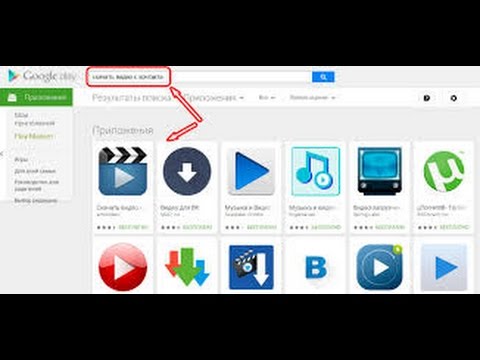
Хочешь знать? Как скачать онлайн-видео с любого сайта бесплатно и смотреть его офлайн?
На веб-сайтах обмена видео размещаются различные типы рекламы, в том числе предварительная реклама и прерывающая реклама. Так они зарабатывают деньги, и некоторые участники тоже так зарабатывают.
Идея Google состоит в том, чтобы предоставлять вам бесплатные видеоролики супер-качества, пока вы, в свою очередь, просматриваете рекламу или нажимаете на нее. Если вы сохраняете видео для просмотра в качестве альтернативы онлайн-просмотру, вы не выполняете свою часть сделки.
Но у тебя же есть свои причины, верно?
В некоторых кругах полезнее загрузить видео, чем несколько раз возвращаться на один и тот же сайт.
Например, вы можете сохранять видео в Facebook для электронного обучения. В настоящее время многие колледжи и университеты поощряют электронное обучение, и веб-сайты для обмена видео являются очень важным элементом в этом направлении. Вы можете использовать инструмент для загрузки видео, такой как наш, чтобы загружать видео электронного обучения и повторно просматривать их столько раз, сколько захотите, не тратя свои данные снова и снова.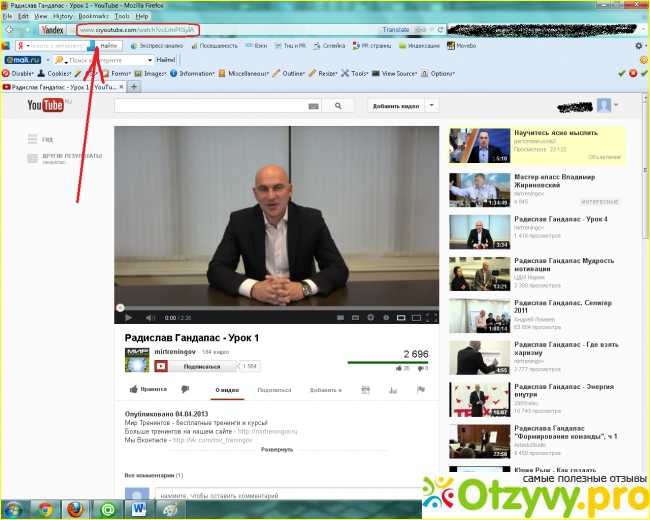
Часто задаваемые вопросы
Утилита загрузки видео на SmallSEOTools поддерживает почти все форматы видео, включая mp4, MOV, WMV и AVI. Независимо от того, в каком формате находится требуемое видео, этот инструмент не будет ограничивать вас в загрузке на ваше устройство.
Нет! Это онлайн-средство загрузки видео не предоставляет функцию конвертации и загрузки видео в формате mp3. В настоящее время вы можете использовать эту утилиту для загрузки видео, загруженных через Интернет.
Да! Этот загрузчик видео совместим со всеми типами устройств; следовательно, вы можете легко загрузить видео на мобильное устройство, выполнив простую процедуру. Вам просто нужно получить доступ к этой утилите через браузер вашего смартфона по умолчанию и ввести URL-адрес видео, которое вы хотите загрузить, в данное поле. Инструмент обработает ваш запрос, и необходимое видео будет передано в локальное хранилище вашего устройства за считанные секунды.
Загрузчик видео, доступный на SmallSEOTools, поддерживает несколько языков, кроме английского.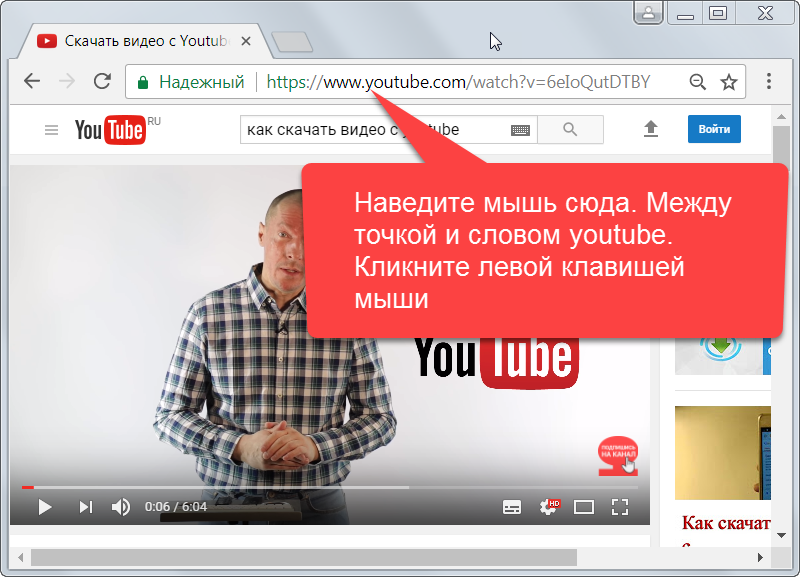 Языки, поддерживаемые этим инструментом, включают русский, японский, итальянский, французский, португальский, испанский, голландский и китайский.
Языки, поддерживаемые этим инструментом, включают русский, японский, итальянский, французский, португальский, испанский, голландский и китайский.
Загрузчик видео, предлагаемый на этом веб-портале, представляет собой веб-утилиту, которую не нужно устанавливать на ваше устройство; следовательно, он поддерживается всеми платформами. Независимо от того, используете ли вы устройство Mac, Android, iOS, Linux или Windows, вы можете легко получить доступ к этой утилите и загружать видео с любого веб-сайта без каких-либо проблем.
Нет! Загрузчик видео не дает возможности изменить качество видео перед его загрузкой. Эта онлайн-утилита извлекает видео из URL-адреса, введенного пользователем, в том же качестве, что и в Интернете. Вы не можете скачать видео в другом качестве, чем версия, доступная по представленной ссылке.
Доступно в:
ЗАГРУЗКА ВИДЕО
ЗАГРУЗКА ВИДЕО
ビデオのダウンローダ
загрузчик видео
Загрузчик видео
ТЕЛЕЧАРЖЕР ДЕ ВИДЕО
скачать видео
ВИДЕО-ЗАГРУЗЧИК
视频下载
Как скачать видео с YouTube на компьютер или мобильный телефон
- Вы можете загружать видео с YouTube на свой компьютер с подпиской на YouTube Premium.

- Видео, загруженные с YouTube и YouTube Music, можно воспроизводить только на YouTube.
- Без YouTube Premium вы можете использовать проигрыватель VLC для сохранения видео YouTube для использования в автономном режиме.
Вы можете транслировать миллиарды видео на YouTube, но иногда вы можете просто загрузить некоторые из них для просмотра в автономном режиме. Скачивать собственные видео, конечно же, несложно. Но что, если вы хотите сохранить видео других авторов, чтобы позже посмотреть их в автономном режиме? Для этого есть кнопка «Загрузить» одним нажатием, но для этого вам необходимо подписаться на YouTube Premium.
Если вы не хотите получать YouTube Premium, вы также можете использовать стороннее приложение, например медиаплеер VLC, для загрузки видео с YouTube для просмотра в автономном режиме. Вот как все это сделать.
Как загружать видео с YouTube с помощью YouTube Premium
YouTube Premium — это самый простой способ загрузить видео с YouTube, поскольку существует возможность прямой загрузки.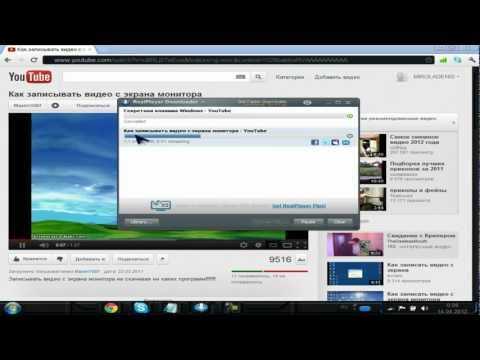 Хотя YouTube Premium стоит 11,99 долларов в месяц, он позволяет смотреть видео без рекламы и дает доступ к YouTube Music и YouTube Kids. Прочтите наш полный обзор YouTube Premium, чтобы узнать больше.
Хотя YouTube Premium стоит 11,99 долларов в месяц, он позволяет смотреть видео без рекламы и дает доступ к YouTube Music и YouTube Kids. Прочтите наш полный обзор YouTube Premium, чтобы узнать больше.
Когда вы загружаете видео с YouTube с помощью YouTube Premium, вы сможете смотреть этот контент в автономном режиме. Однако вы можете смотреть загруженное видео только на том же устройстве в приложении YouTube.
Вот как загружать и смотреть видео с YouTube с помощью YouTube Premium:
1. Запустите приложение YouTube или откройте YouTube в браузере и убедитесь, что вы вошли в систему и подписались на YouTube Premium.
2. Найдите видео, которое хотите загрузить, и выберите трехточечное меню под видео. В раскрывающемся меню выберите Download .
Параметр меню «Загрузить» в трехточечном меню YouTube работает, только если у вас есть подписка YouTube Premium.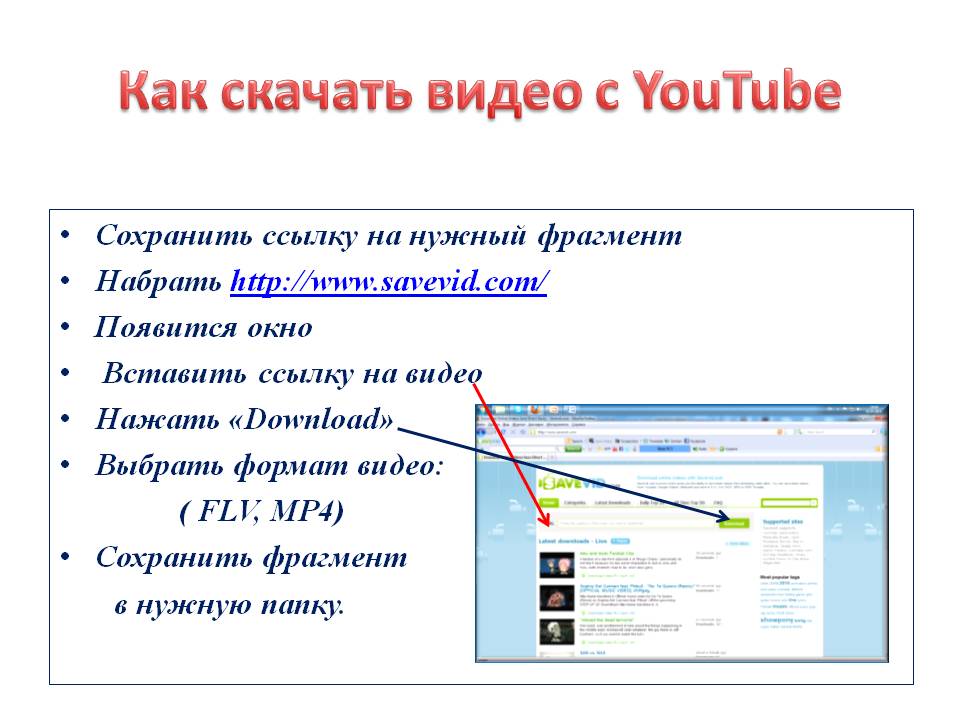
Дэйв Джонсон/Инсайдер
Если вы используете приложение YouTube на мобильном устройстве, пункт меню помечен как Скачать видео . Если вы коснетесь видео, чтобы начать воспроизведение, вы также можете нажать кнопку Download под видео.
Чтобы воспроизвести загруженное видео:
- В браузере: В меню в левой части экрана нажмите Загрузки , затем щелкните загруженное видео, чтобы начать его воспроизведение.
- На мобильном устройстве: Коснитесь Вкладка «Библиотека » внизу экрана, затем нажмите «Загрузки» . Коснитесь видео, чтобы начать его воспроизведение.

Вы можете найти загруженные видео на странице «Загрузки», но видео будут воспроизводиться только на том устройстве, на которое вы их загрузили.
Дэйв Джонсон/Инсайдер
Как загружать аудио из видео с помощью YouTube Music
YouTube Music — которая поставляется с YouTube Premium — позволяет загружать контент с помощью приложения на мобильное устройство. Это работает для большинства песен и видео, которые вы можете найти на YouTube, включая каверы и живые выступления.
Вот как это сделать:
1. Запустите приложение YouTube Music на телефоне или планшете.
2. Найдите песню, которую хотите скачать, и коснитесь ее трехточечное меню .
3. В раскрывающемся меню нажмите Загрузить .
Вы можете найти загруженные видео на странице «Загрузки», но видео будут воспроизводиться только на том устройстве, на которое вы их загрузили.
Дэйв Джонсон/Инсайдер
Чтобы воспроизвести загруженную песню:
1. На главном экране YouTube Music нажмите вкладку Library в нижней части экрана.
2. В верхней части экрана нажмите Библиотека и выберите Загрузки во всплывающем меню.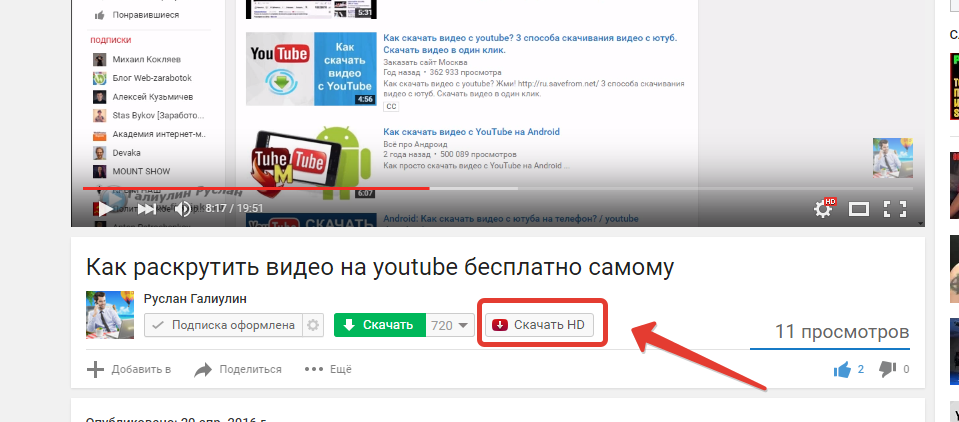
3. Нажмите Песни .
4. Выберите загруженную песню, которую хотите воспроизвести.
Перейдите на вкладку «Библиотека», а затем переключитесь на «Загрузки», чтобы увидеть все песни, которые вы загрузили на свое мобильное устройство.
Дэйв Джонсон/Инсайдер
Как и при загрузке видео с YouTube Premium, при загрузке песен с YouTube Music файл .mp3 или аналогичный не сохраняется на вашем мобильном устройстве, поэтому вы не можете легко использовать загруженный музыкальный файл в другом приложении. Он хранится в кеше приложения YouTube Music. Однако есть несколько способов конвертировать эти музыкальные файлы.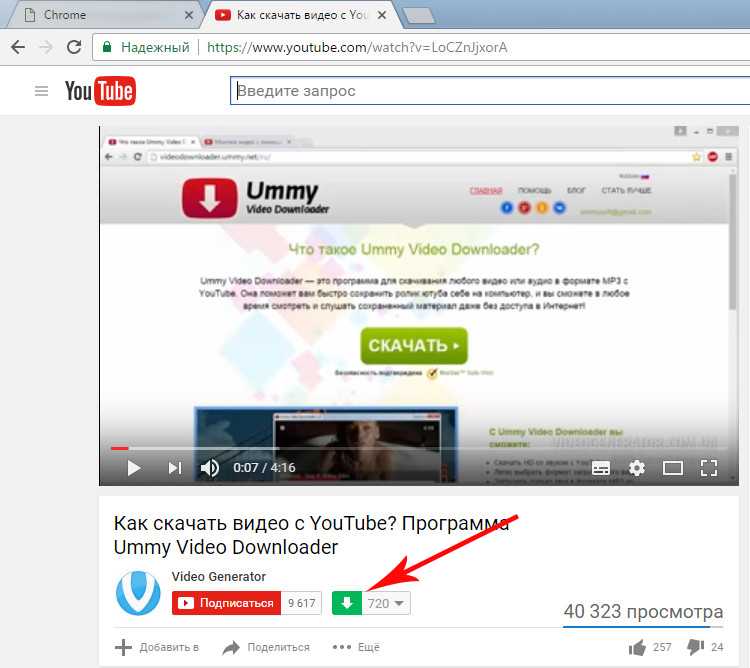
Совет . Ознакомьтесь с нашим руководством по лучшим сервисам потоковой передачи музыки и узнайте, чем YouTube Music отличается от других.
Как загрузить видео с YouTube с помощью проигрывателя VLC Media в Windows
Возможно, вам известен VLC Media Player как бесплатное приложение, позволяющее смотреть видео или воспроизводить музыку с вашего Mac или ПК. Кроме того, вы можете использовать его для загрузки любого видео с YouTube, а также для преобразования видеофайлов, которые у вас уже есть.
Установите VLC, а затем выполните следующие действия, чтобы загрузить видео с YouTube:
Важно: Многие видео с YouTube защищены авторским правом, то есть их загрузка и повторное использование без разрешения является незаконным. Не используйте загруженное вами для получения прибыли или иным образом нарушайте авторские права, иначе вы можете столкнуться с юридическими проблемами со стороны создателей контента или компаний.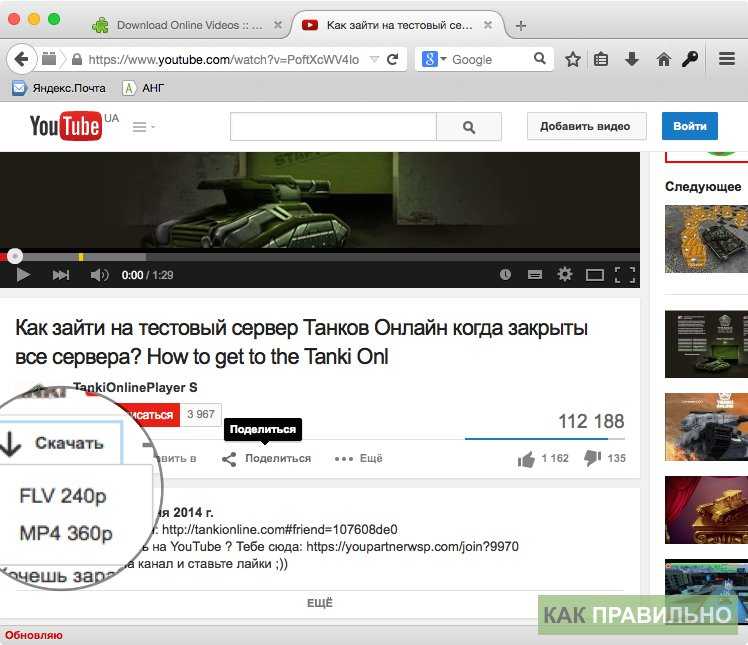
1. Найдите видео, которое хотите загрузить с YouTube, и скопируйте URL-адрес из адресной строки веб-браузера.
2. Запустите приложение VLC.
3. Если вы используете ПК, нажмите Media в строке меню, затем выберите Open Network Stream . На Mac нажмите File , затем Open Network .
4. В появившемся окне выберите вкладку Сеть и вставьте URL-адрес видео YouTube в текстовое поле вверху. Затем нажмите Играть или Откройте внизу.
Вставьте URL-адрес видео YouTube в текстовое поле на вкладке «Сеть».
Дэйв Джонсон/Инсайдер
5. Через некоторое время начнется воспроизведение видео YouTube (запуск более длинных видеороликов займет больше времени).
Через некоторое время начнется воспроизведение видео YouTube (запуск более длинных видеороликов займет больше времени).
6. Если вы работаете с ПК, нажмите Инструменты в строке меню, затем Медиа Информация. Если вы работаете на Mac, нажмите Окно в меню, затем Информация о носителе .
7. В окне Current Media Information внизу найдите поле Location . Выберите URL-адрес в этом текстовом поле, а затем скопируйте его.
Скопируйте URL-адрес из окна Текущая информация о носителе. Вы вставите его в веб-браузер, чтобы получить возможность загрузить видео на свой компьютер.
Дэйв Джонсон/Инсайдер
8. Вернитесь в веб-браузер и вставьте эту ссылку в адресную строку в верхней части экрана, а затем нажмите Введите .
Вернитесь в веб-браузер и вставьте эту ссылку в адресную строку в верхней части экрана, а затем нажмите Введите .
9. После начала воспроизведения видео щелкните трехточечное меню в правом нижнем углу и выберите Загрузить .
После того, как видео появится в вашем браузере, используйте трехточечное меню, чтобы загрузить его.
Дэйв Джонсон/Инсайдер
10. Видео будет сохранено на вашем компьютере в виде файла .MP4. Вы можете назвать его или переместить куда угодно.
Быстрый совет : Если у вас есть опыт работы с командной строкой или терминалом и вы предпочитаете не использовать один из официальных инструментов, мы рекомендуем попробовать youtube-dl , более безопасную альтернативу сторонним сайтам и программному обеспечению с открытым исходным кодом.
Райан Ариано
Райан Ариано вырос в Балтиморе, когда Macintosh был на пике популярности, жил в Лос-Анджелесе, когда Blackberry уступили место iPhone, а теперь живет в Джексон-Хоул, где его жизнь скрепляется Bluetooth. Он пишет на самые разные темы, но особенно любит заниматься техническим спектром.
Узнайте больше о том, как наша команда экспертов тестирует и анализирует продукты на Insider, здесь.
ПодробнееПодробнее
Дэйв Джонсон
Внештатный писатель
Дэйв Джонсон — технический журналист, который пишет о потребительских технологиях и о том, как индустрия трансформирует спекулятивный мир научной фантастики в современную реальную жизнь.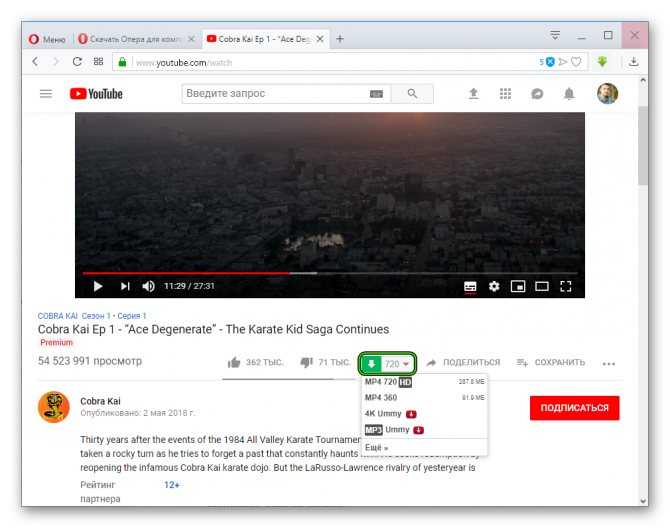

 Если вы загружаете материал, длительность которого превышает это ограничение, то сам Инстаграм порежет ролик на нужные куски.
Если вы загружаете материал, длительность которого превышает это ограничение, то сам Инстаграм порежет ролик на нужные куски.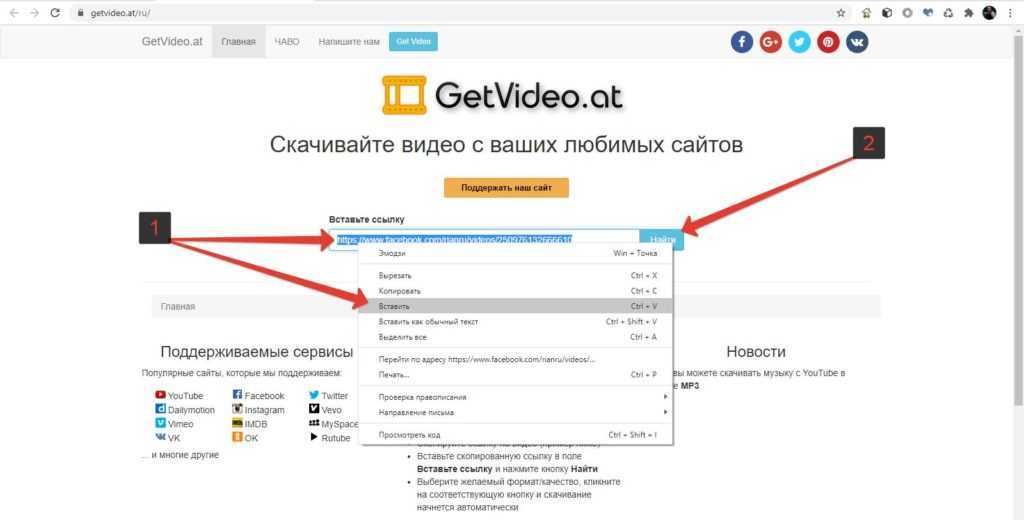
 Показывайте будни специалиста. Многим пользователям интересно, как трудятся топ-менеджеры в фирмах-гигантах. Также инстаграмеры не пройдут мимо правильного оформленного аккаунта врача-хирурга или пожарного.
Показывайте будни специалиста. Многим пользователям интересно, как трудятся топ-менеджеры в фирмах-гигантах. Также инстаграмеры не пройдут мимо правильного оформленного аккаунта врача-хирурга или пожарного. Если вы вставите символы «ss» в URL перед названием сайта, появится возможность загрузить видео напрямую из соцсети.
Если вы вставите символы «ss» в URL перед названием сайта, появится возможность загрузить видео напрямую из соцсети.